4 نصائح استخدمتها لتحسين تجربة تطبيق الصور لنظام iOS 18
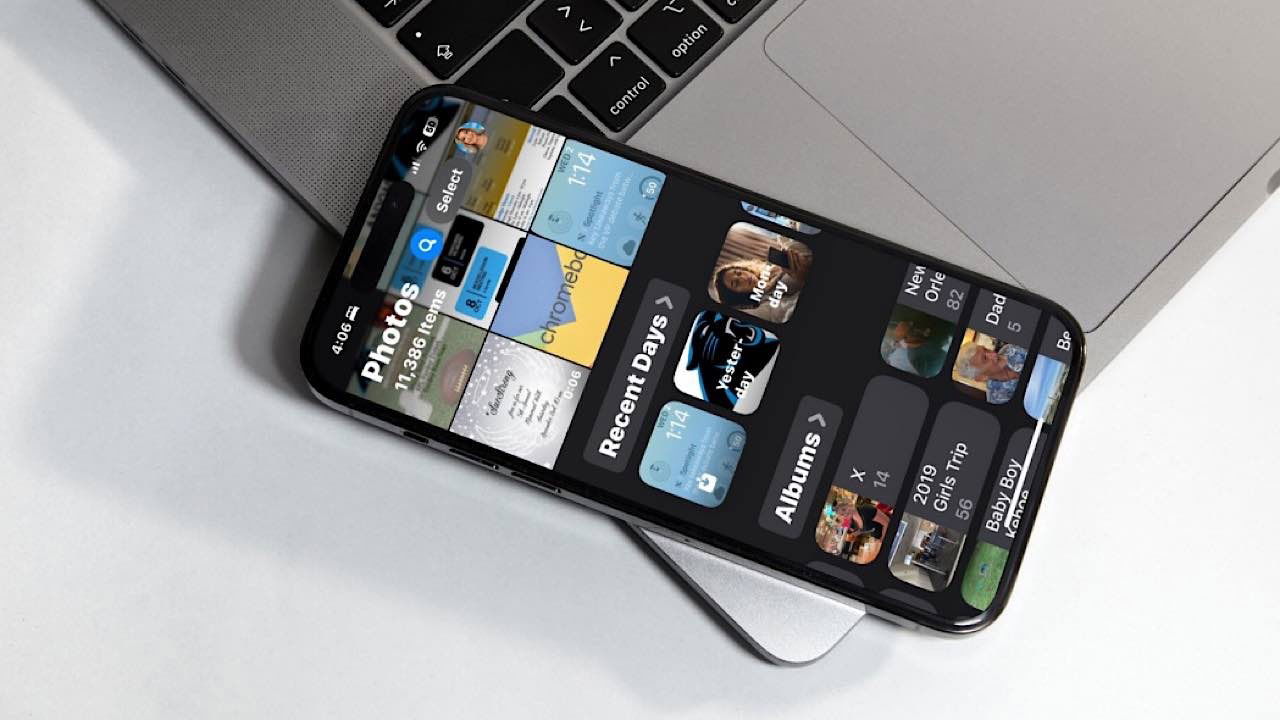
أنا حقًا لا أحب إعادة تصميم تطبيق الصور في iOS 18، ولكن نظرًا لأننا لا نستطيع فعل الكثير حيال ذلك (بخلاف الرجوع إلى iOS 17)، فقد حققت أقصى استفادة منها من خلال ضبط الإعدادات من بين أشياء أخرى. يتضمن هذا الدليل نصائح استخدمتها لتحسين تجربة تطبيق الصور، بحيث يمكنك فعل الشيء نفسه على جهازك.
1. مراجعة الألبومات الحالية في تطبيق الصور
قبل تنزيل iOS 18، لم أقم بتدقيق ألبومات تطبيق الصور الخاصة بي منذ عام 2020. لقد طال انتظاره، وقمت بحذف كل الألبومات تقريبًا التي لم تعد ذات صلة. الآن، جميع ألبوماتي إما من رحلات سابقة لا تُنسى أو مخصصة لتنظيم الصور التي قمت باستيرادها من Lightroom.
الخطوة الأولى لمراجعتها هي التمرير لأسفل وتحديد الألبومات فاتورة غير مدفوعة.

بالنسبة لي، بعض الألبومات لا تحتوي على صور، لأنني قمت بالفعل بحذفها من هاتفي، وكانت هذه أول الألبومات التي تم حذفها. اضغط على غلاف الألبوم، ثم اختر حذف الألبوم.

قم بتأكيد اختيارك عن طريق التحديد حذف الألبوم مرة أخرى.

كرر هذه العملية لجميع الألبومات التي تحتوي على الصور التي تريد إزالتها.

2. تحرير المجموعات المثبتة
تعد المجموعات المثبتة مفيدة للوصول إلى المجلدات والميزات الأخرى لتطبيق الصور الجديد الذي تستخدمه بشكل متكرر. على سبيل المثال، أحب أن يكون من السهل الوصول إلى حسابي المفضلة و رسم خريطة أداة. بعد تحديث برنامج iPhone الخاص بي إلى iOS 18، قمت بتخصيص المجموعات المثبتة عن طريق الاختيار يُعدِّل.

تعرض لك الصفحة التالية كل ما يمكنك تثبيته. أردت أن أبقي هذه المنطقة بسيطة قدر الإمكان، لذا قمت بإزالة كل شيء بخلاف ذلك المفضلة, رسم خريطة، و الواردات. يعد هذا الأخير مفيدًا بشكل خاص إذا كنت أرغب في مشاركة بعض صوري الاحترافية على Instagram أو منصات الوسائط الاجتماعية الأخرى (على الرغم من أنه يمكنك جعل صور iPhone الخاصة بك تبدو أفضل من خلال التكوين والإضاءة والمكونات الأخرى).

ضرب X الزر بمجرد الانتهاء من التخصيص حتى تدخل التغييرات حيز التنفيذ.
3. حذف الصور المكررة
إلى جانب تنظيم ألبوماتي، رأيت إعادة تصميم تطبيق الصور على iOS 18 كفرصة لتنظيم ألبوم الكاميرا (الفوضوي للغاية). أحيانًا أقوم بحفظ نفس الصورة مرتين دون أن أدرك ذلك، والآن هو الوقت المثالي لإزالة أي نسخ مكررة متبقية على جهاز iPhone الخاص بي.
قم بالتمرير لأسفل إلى المرافق، واختر التكرارات فاتورة غير مدفوعة.

في الواقع، لم يكن لدي عدد كبير من التكرارات، ولكن مع ذلك، أدت إزالتها إلى تنظيم لفة الكاميرا بشكل أفضل (وإزالة الفوضى من ذهني). للقيام بنفس الشيء، اضغط على يختار، واختر واحدة من كل نسخة مكررة لإزالتها، قبل النقر على رمز سلة المهملات في الزاوية اليمنى السفلية.

قم بتأكيد اختيارك عن طريق التحديد يمسح [Number] صور.

4. تخصيص الشاشة الرئيسية
لقد أزعجني عدم قدرتي على العثور على أي شيء على الشاشة الرئيسية لتطبيق الصور لبضعة أيام، ولكن لحسن الحظ، وجدت طريقة لتخصيص ما رأيته.
ابدأ بالذهاب إلى تخصيص وإعادة ترتيب في الجزء السفلي من الشاشة.

قم بإلغاء تحديد كل شيء تقريبًا لتترك فقط الوظائف التي أستخدمها بالفعل. لقد قمت أيضًا بسحب كل واحد لإعادة الترتيب بناءً على الأهمية.
بمجرد الانتهاء من التخصيص، اضغط على X الرمز مرة أخرى لتفعيل التغييرات.

بعد تنظيم كل شيء، أصبحت أكثر سعادة (وأقل ارتباكًا) مع تخطيط تطبيق الصور الخاص بي؛ يمكنك رؤية النسخة النهائية أدناه.

إنها الأيام الأولى، ولكن ربما سأعجب بالتصميم الجديد أكثر مما كان يبدو عليه تطبيق الصور قبل نظام التشغيل iOS 18.
على أقل تقدير، ستستغرق إعادة تصميم تطبيق الصور بعض الوقت للتعود عليها. ومع ذلك، أوصي بتخصيصه قدر الإمكان لتلبية احتياجاتك. حدد ما تريد تعديله، ثم اتبع الخطوات المذكورة أعلاه لتبسيط التصميم الجديد. قد ترغب أيضًا في الاطلاع على ميزات iOS 18 الأخرى، مثل التحكم في التشتيت.
حقوق الصورة: كانفا. جميع لقطات الشاشة بواسطة داني مايوركا.
اشترك في النشرة الإخبارية لدينا!
يتم تسليم أحدث البرامج التعليمية لدينا مباشرة إلى صندوق البريد الوارد الخاص بك
اكتشاف المزيد من تكتك تكنولوجيا
اشترك للحصول على أحدث التدوينات المرسلة إلى بريدك الإلكتروني.
